Cómo puedo comprobar si la dirección IP de mi equipo es la correcta
La dirección IP de su computadora debe estar en la misma subred en el router para conectarse a él.
Por ejemplo:
La dirección IP del router TP-Link es 192.168.1.1, por lo que la dirección IP de su computadora debe estar en el rango de 192.168.1.2 ~ 192.168.1.254 y con una máscara de subred 255.255.255.0, puerta de enlace predeterminada debe ser 192.168.1.1 .
Si la dirección IP de su computadora es incorrecto, por favor, vuelva a configurar las propiedades de TCP/IP o renovar por una nueva dirección IP.
Paso 1 Verifique la configuración IP
1. Haga clic en Inicio-> Ejecutar, ingrese cmd y presione Intro (Enter) para abrir la ventana del sistema.
2. Ingrese ipconfig/all y presione Intro en la ventana del sistema. Se mostrará la dirección IP, máscara de subred, puerta de enlace predeterminada, servidores DNS y así sucesivamente.
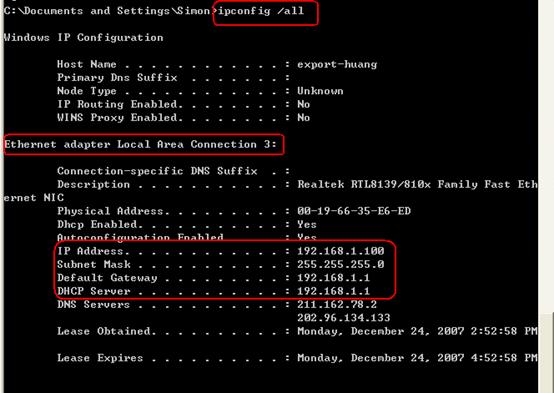
Nota: Si la dirección IP es 0.0.0.0 o 169.254.xx, significa que la dirección IP no es correcta, es necesario volver a configurar las propiedades de TCP/IP para su computadora.
Paso 2 ping a la dirección IP del router
Haga clic en Inicio -> Ejecutar, ingrese cmd y pulsa Intro, a continuación, ingrese ping 192.168.1.1 en la ventana y presione Intro.
Nota: Si ha cambiado la dirección IP por defecto del router, por favor, ingrese la nueva dirección IP en lugar de 192.168.1.1.
1. Si el resultado muestra a continuación, significa que la dirección IP es correcta y se puede conectar al router.
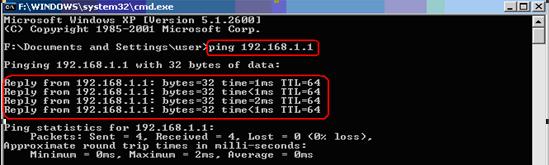
2. Si el resultado muestra a continuación, significa que el equipo no puede conectar con el router, es necesario volver a configurar la configuración de TCP/IP de su computadora o renovar por una nueva dirección IP cuando se ha de configurar el equipo para obtener una dirección IP automáticamente .
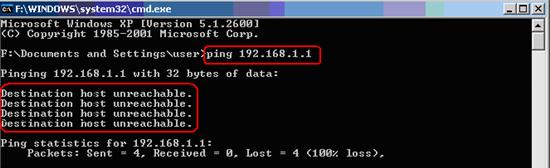
Artículo relacionado:
Cómo configurar propiedades de TCP/IP de mi computadora para conectarse a un dispositivo de TP-Link
Cómo se renueva la nueva dirección IP de mi computadora
¿Es útil esta pregunta frecuente?
Sus comentarios nos ayudan a mejorar este sitio.